【完全保存版】学習ロードマップ編:生成AI無料版でもできる「学習の地図づくり」
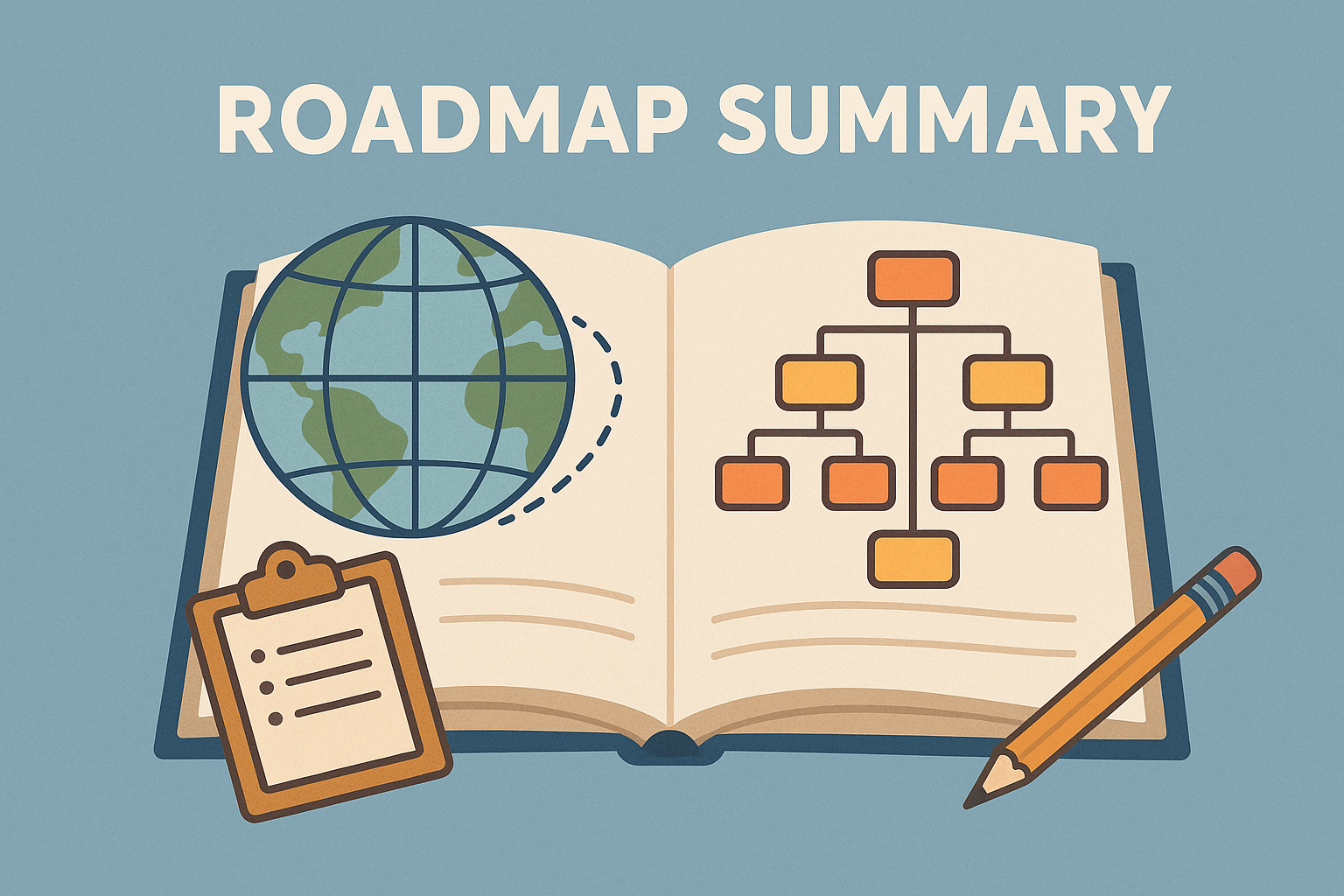
はじめに
家庭でプリントを作ろうとすると、多くの方は「どんな問題を作るか」に目を向けがちです。
しかし実際に取り組んでみると、最初にぶつかる壁は 「どの順番で学ばせるか」 です。
たとえば世界地理の冒頭単元「地球の姿」。
緯度・経度、時差、地図の投影法などが出てきますが、これをバラバラに扱うと学習効果が落ちます。
「緯度・経度が分からないまま投影法を学ぶ」といった順序の逆転が起きやすいのです。
この順序を整理した「設計図」こそが ロードマップ です。
ロードマップがあると、AIにプリントを作らせるときも 「どの部分を扱うか」 がブレません。
無料版でもできる!最初の一歩
大がかりなことをする必要はありません。まずは次の二つの方法から始められます。
◉ 教科書の目次を写す
◉ スマホで目次を撮影してAIに読み込ませる
そのうえで、AIに「章 → 節 → 項 → 小項」という4階層に整理するよう頼むだけです。
実演例:世界地理「地球の姿」
実際に無料版ChatGPTに次の指示を与えます。
——ここから——
中学地理の「世界地理:地球の姿」を、章 → 節 → 項 → 小項の4階層で整理してください。小項は短く具体的に、教科書にある用語だけを使ってください。
——ここまで——
するとAIは次のような出力を返してきます。
◉ 1-1-1-1 緯度・経度と赤道・本初子午線
◉ 1-1-1-2 北緯・南緯/東経・西経の読み方
◉ 1-2-1-1 標準時の決め方(東経135度)
◉ 1-2-1-2 世界標準時と日付変更線
◉ 1-3-1-1 メルカトル図法の特徴
◉ 1-3-1-2 正距方位図法の特徴
このように、目次レベルではなく「小項目」まで分解した形で整理してくれるのです。
ポイントと工夫
無料版を使うときは、次の点に注意すると精度が高まります。
◉ 抽象語を避ける
「時差」ではなく「標準時の決め方」「日付変更線の仕組み」のように具体的に直す。
◉ 番号を振る
「1-1-1-1」のように番号をつけておくと、AIに「次は1-1-1-1をプリント化してください」と指示でき、範囲がズレません。
◉ 写真の活用
入力が面倒なら、教科書目次をスマホで撮ってAIに整理してもらう方法でもOK。
ここまでのまとめ
ここまでやったのはシンプルな3ステップです。
◉ 教科書目次をベースにする
◉ AIに4階層で展開させる
◉ 小項を具体的に直す
無料版でも十分に実践可能ですし、実際にやってみると「思ったよりできる」と感じるはずです。
次に進んでみましょう。
ロードマップの作り方(指示編)
はじめに
前回の「導入編」では、無料版ChatGPTを使って教科書の目次を4階層に整理する方法を紹介しました。
ここから一歩進んで、どうやってAIに指示を出せば精度の高いロードマップが作れるのか を解説します。
AIは便利ですが、そのまま任せると次のような“ズレ”が生じやすいです。
◉ 小項目が抽象的で「何を学ぶか」が分からない
◉ 関係のない内容を勝手に追加してしまう
◉ 難易度の順序が前後してしまう
こうした失敗を防ぐためには、最初のプロンプト(指示文)がカギになります。
シンプルに動かすための基本プロンプト
まずは保護者でもそのまま使える、最低限シンプルな指示例です。
——ここから——
中学地理の「世界地理:地球の姿」を、章 → 節 → 項 → 小項の4階層で整理してください。小項は短く具体的に、教科書にある用語だけを使ってください。
——ここまで——
これだけでも、前回紹介したように「緯度・経度」「標準時」「投影法」などの小項目リストが得られます。
実際の出力例(修正前)
シンプルなプロンプトを投げたとき、AIは次のようなリストを返しました。
◉ 1-1-1 緯度・経度
◉ 1-1-2 赤道と本初子午線
◉ 1-2-1 時差
◉ 1-3-1 メルカトル図法
◉ 1-3-2 正距方位図法
一見よさそうに見えますが、よく見ると問題があります。
◉ 「緯度・経度」と「赤道と本初子午線」がバラバラになっている
◉ 「時差」が抽象的すぎて何を学ぶのか分からない
◉ 順序が前後している(緯度・経度の理解が前提なのに、赤道と本初子午線が後に来ている)
こうしたズレを修正するのが、次に紹介する追加プロンプトです。
よくある失敗と修正の仕方
◉ 小項目がざっくりしすぎる
→ 修正プロンプト例
——ここから——
小項目は必ず「具体的な学習内容」が分かる短い表現にしてください。
例:「時差」ではなく「標準時の決め方」「日付変更線の仕組み」のように書いてください。
——ここまで——
◉ 余計な内容を混ぜる
→ 修正プロンプト例
——ここから——
小項目は必ず「教科書に出てくる用語」だけに限定してください。
教科書に載っていない内容(例:サマータイムなど)は含めないでください。
——ここまで——
◉ 順序が前後する
→ 修正プロンプト例
——ここから——
小項目は必ず「基礎 → 応用 → 発展」の順序で並べてください。
緯度・経度の理解が前提になる内容は必ず後に配置してください。
——ここまで——
ポイントは「制約を足していく」こと
最初から完璧な出力を狙う必要はありません。
まずはシンプルな指示で動かし、出てきたリストを見て「足りない」「余計」と思った部分を追加で指示する。
この繰り返しで、家庭でも精度の高いロードマップが作れるようになります。
ここまでのまとめ
◉ 最初はシンプルな指示で動かす
◉ 出力を見て「抽象的すぎる」「余計な話題が混ざる」「順序が逆」などをチェック
◉ その都度、修正のプロンプトを加えて精度を上げる
AIは万能ではありませんが、こちらが「どう直してほしいか」を明確に伝えれば、何度でもやり直してくれます。
それでは次は整理編行ってみましょう。
ロードマップの作り方(整理編)
はじめに
前回の「指示編」では、AIにプロンプトを投げて小項目まで展開させ、修正しながら精度を上げる方法を紹介しました。
今回は、その出力を Wordにまとめて“家庭版ロードマップ”に仕上げる方法 を解説します。
AIが出したリストをそのままコピーして残しておくと、次にどこから始めればいいか分からなくなることがよくあります。
Wordに一度整理しておけば、学習の流れが地図のように見える化され、安心して使えるようになります。
ステップ①:Wordに貼り付ける
◉ AIが出力したリストをそのままWordに貼り付けます。
◉ 各行に通し番号をつけましょう(例:1-1-1-1)。
◉ 番号は章 → 節 → 項 → 小項の順で「-」で区切ると、後で参照しやすくなります。
ステップ②:インデントで階層を整える
段落の「インデント機能」を使って階層をそろえます。
これだけで一気に見やすくなります。
例(世界地理:地球の姿)
◉ 1 世界地理:地球の姿
◉ 1-1 地球儀と世界地図
◉ 1-1-1 緯度・経度
◉ 1-1-1-1 緯度・経度と赤道・本初子午線
◉ 1-1-1-2 北緯・南緯/東経・西経の読み方
◉ 1-1-2 時差
◉ 1-1-2-1 標準時の決め方(東経135度)
◉ 1-1-2-2 世界標準時と日付変更線
◉ 1-1-3 投影法
◉ 1-1-3-1 メルカトル図法の特徴
◉ 1-1-3-2 正距方位図法の特徴
この形式にしておくと、見出しを追うだけで学習の全体像と流れが一目で分かります。
ステップ③:小項目に「ねらい」を追記する
各小項ごとに「何を学ぶのか」を1行で書いておきましょう。
この一行があるだけで、後でプリントを作るときにズレません。
例:
◉ 1-1-1-1 緯度・経度と赤道・本初子午線
ねらい:地球儀上で位置を表す基準を理解する
◉ 1-1-2-1 標準時の決め方(東経135度)
ねらい:日本の標準時の基準を理解する
◉ 1-1-2-2 世界標準時と日付変更線
ねらい:世界全体で時間をそろえる仕組みを理解する
◉ 1-1-3-1 メルカトル図法の特徴
ねらい:角度は正確だが面積がゆがむことを知る
◉ 1-1-3-2 正距方位図法の特徴
ねらい:距離や方向を表すときに便利な図法を理解する
ステップ④:試運転して修正する
Wordで整理したロードマップをもとに、実際にAIにプリント化を依頼します。
——ここから——
次のプリントは「1-1-2-1 標準時の決め方(東経135度)」です。
この小項目だけをもとに本文と問題を作ってください。
——ここまで——
◉ 意図通りに出てくればOK。
◉ 範囲がズレたり余計な話題が混ざった場合は、Wordの「ねらい」や小項タイトルを修正して再試行します。
チェックリスト(Wordファイル化後の最終確認用)
Wordにまとめたあと、最低限この10項目を確認しましょう。
◉ ① 通し番号に抜けや重複がないか
◉ ② インデント(階層)がきれいにそろっているか
◉ ③ 小項目の表現が具体的で、内容がすぐ分かるか
◉ ④ 小項目の長さがバラつきすぎていないか(1行〜2行程度で統一)
◉ ⑤ 「ねらい」が各小項に1行ずつ入っているか
◉ ⑥ 順序が基礎 → 応用 → 発展になっているか
◉ ⑦ 教科書にない専門用語が紛れ込んでいないか
◉ ⑧ 重複する内容が散らばっていないか(例:同じ用語が2か所に出ていないか)
◉ ⑨ 比較すべき内容(例:メルカトル vs 正距方位)が同じ節にまとまっているか
◉ ⑩ 子どもに見せたときに「ここで何を勉強するの?」と聞かれて答えられるか
ここまでのまとめ
◉ Wordにまとめることで「学習の地図」として見える化できる
◉ インデントで階層を整えると流れが分かりやすい
◉ 小項ごとに「ねらい」を記入すればプリント作りが安定する
◉ 実際にプリント化して試運転 → 修正 → 反映の流れを繰り返すことで精度が高まる
◉ チェックリストで10項目を確認すれば、家庭でも十分に“実用ロードマップ”を完成させられる
いかがでしょうか?それでは次で最後になります。
ロードマップの作り方(まとめ編)
はじめに
ここまで3回にわたって、AIを使ったプリント作成の土台となる「ロードマップ」の作り方を解説してきました。
◉ 「導入編」では、無料版でもできる最初の一歩を紹介しました。
◉ 「指示編」では、AIにどうプロンプトを出し、失敗をどう修正するかを整理しました。
◉ 「整理編」では、Wordにまとめて“家庭版ロードマップ”として整える方法を具体的に実演しました。
いよいよ今回は最終回として、無料版と有料版の使い勝手の違いを比較し、ロードマップができた後にどう次のステップ(問題作成)へ進むのかをまとめます。
無料版での運用
無料版でも、工夫すればここまでの作業をすべて実行できます。
◉ 教科書の目次を写すか、写真で撮影してAIに読み込ませる
◉ プロンプトを投げて、章 → 節 → 項 → 小項に展開させる
◉ 出力をWordに整理し、「ねらい」を追記して家庭版ロードマップを完成させる
◉ そのWordを参照しながら「次は1-1-1-1をプリント化して」と指示する
ただし、無料版には次のような不便さがあります。
◉ 毎回ロードマップを貼り付け直さないと、AIが忘れてしまう
◉ 新しい話題に進むときも、必ずWordファイルの該当部分を再提示する必要がある
◉ 会話が長くなると、過去のやり取りをAIが保持できず、再現性が落ちやすい
つまり、無料版は毎回リセットされる前提で運用する必要があります。
有料版での運用
一方、有料版(GPT-5搭載環境など)では、「プロジェクトファイル」にロードマップやルールを入れておくことができます。
◉ 一度ロードマップを読み込ませてプロジェクトに保存しておけば、毎回貼り直す必要がない
◉ 新しい話題に進むときも、「プロジェクトにあるロードマップを参照してください」と指示するだけで済む
◉ 出力の一貫性が高まり、修正の手間が大幅に減る
要するに、有料版では 「ロードマップを常に参照しながらプリントを作らせる」 という流れが、シンプルな操作で可能になります。
比較まとめ
◉ 無料版
・毎回Wordファイルを貼り付ける必要あり
・リセット前提で運用 → 手間は増えるが、工夫すれば実現可能
◉ 有料版
・プロジェクトファイルにロードマップを保存できる
・以後は「参照して」と指示するだけで精度が安定
・貼り付けの手間がなくなり効率的
ロードマップ完成後の次のステップ
ロードマップが整ったら、いよいよ 問題作成 に進みます。
ここで初めて、AIに「本文+問題」を作らせていく段階に入ります。
ただし、問題作成では次のような新しい論点が出てきます。
◉ 穴埋め・選択・記述など、問題形式のバランスをどうとるか
◉ 難易度の調整(易しすぎず、難しすぎず)
◉ 学習の順序に合った問い方になっているか
◉ 子どもにとって「解ける達成感」が得られるか
ロードマップは「地図」、問題は「旅の道のり」です。
地図があって初めて、実際にお子様をプリント作成・そして演習という名の旅に連れて行くことができます。
まとめ
◉ 無料版でもロードマップ作りは可能だが、毎回Wordを貼り直す必要がある
◉ 有料版ではプロジェクトファイルに保存して参照でき、手間が大幅に減る
◉ ロードマップが完成したら、次はいよいよ「問題作成」へ進む段階に入る
ではここまでをダイジェストにまとめます。
ロードマップ編・総合ダイジェスト
このシリーズでは、AIを活用したプリント作成の出発点となる ロードマップづくり を4回に分けて解説しました。
① 導入編
◉ 教科書の目次をAIに整理させて「学習の地図」をつくる第一歩
◉ 無料版でも写真やコピペで十分可能
② 指示編
◉ シンプルなプロンプトから始める
◉ 抽象的すぎる/余計な情報が混ざる/順序が逆 などの失敗を修正プロンプトで改善
③ 整理編
◉ Wordにまとめてインデントで階層を整える
◉ 小項ごとに「ねらい」を追記して分かりやすくする
◉ チェックリスト10項目で最終確認
④ まとめ編
◉ 無料版は「毎回Wordを貼り直す」手間が必要
◉ 有料版は「プロジェクトファイル」に保存して参照でき効率的
◉ ロードマップ完成後はいよいよ「問題作成」へ進む
まとめ
ロードマップは 教材作りの設計図 です。
この地図があれば、AIを使ったプリント作成が迷子にならず進められます。
そして次のステップは、実際に本文や問題を組み立てていく段階です。
👉 次シリーズでは 問題構成の考え方 に入ります。